📖 Microsoft Teams Login – Basis handleiding om snel te starten
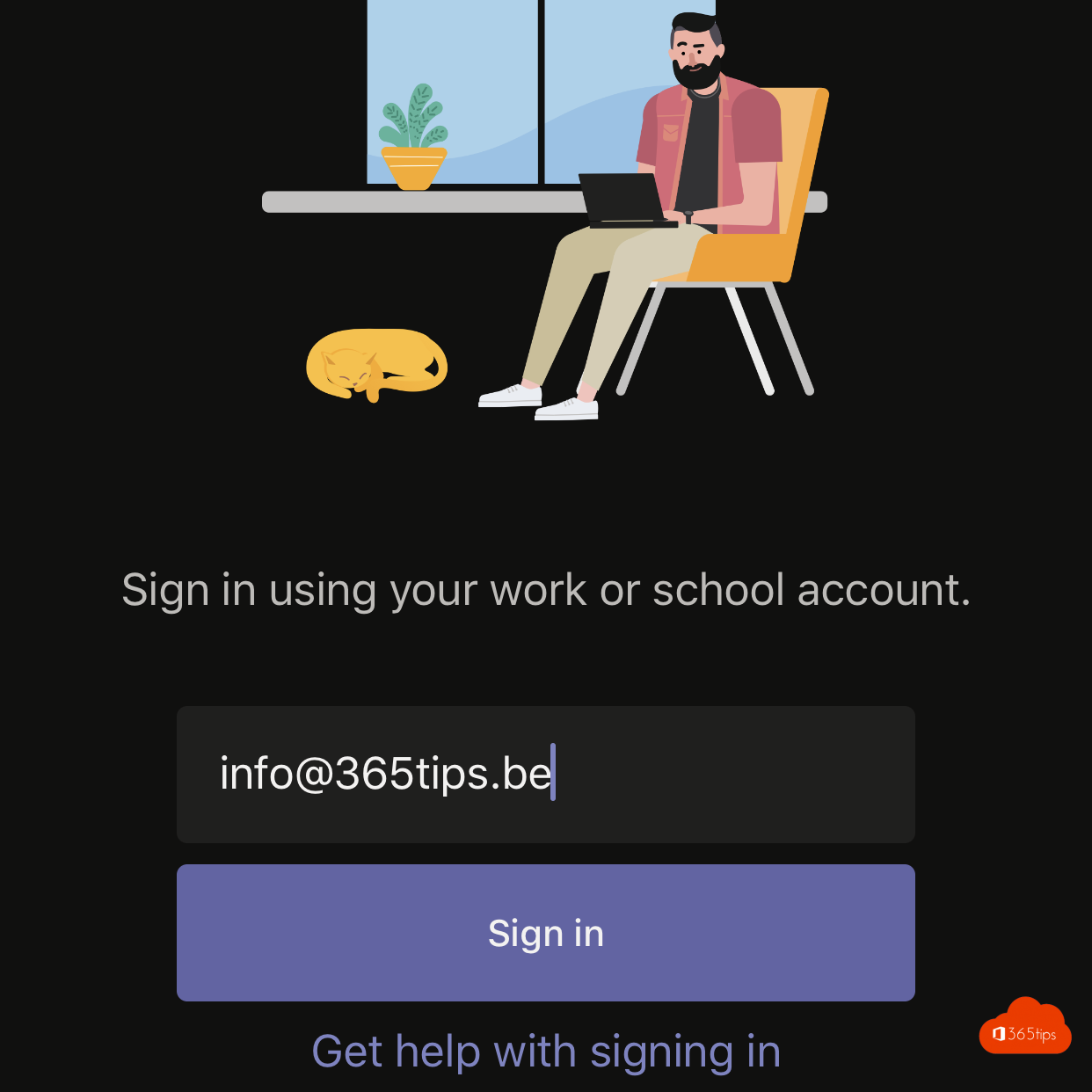
Inloggen op Microsoft Teams kan op verschillende manieren gebeuren. Je kan de Microsoft Teams App installeren op Windows 10, Ubuntu, je Macbook, tablet of Android toestellen. Daarnaast kan Teams perfect werken in de webbrowser. (Niet alle technische functionaliteit is mogelijk via de webbrowser.)
Je kan Teams downloaden via dit artikel.
Heb je een Microsoft Teams account nodig?
Om een teamsgesprek te organiseren heb je een betalende of gratis versie van Teams nodig.
Om in een gesprek te gaan, georganiseerd door iemand anders, heb je geen eigen account nodig. In deze blog lees je er alles over.
Inloggen via de Microsoft Teams applicatie
Open de Teams Applicatie
Druk je gebruikersnaam in
Voer je wachtwoord in
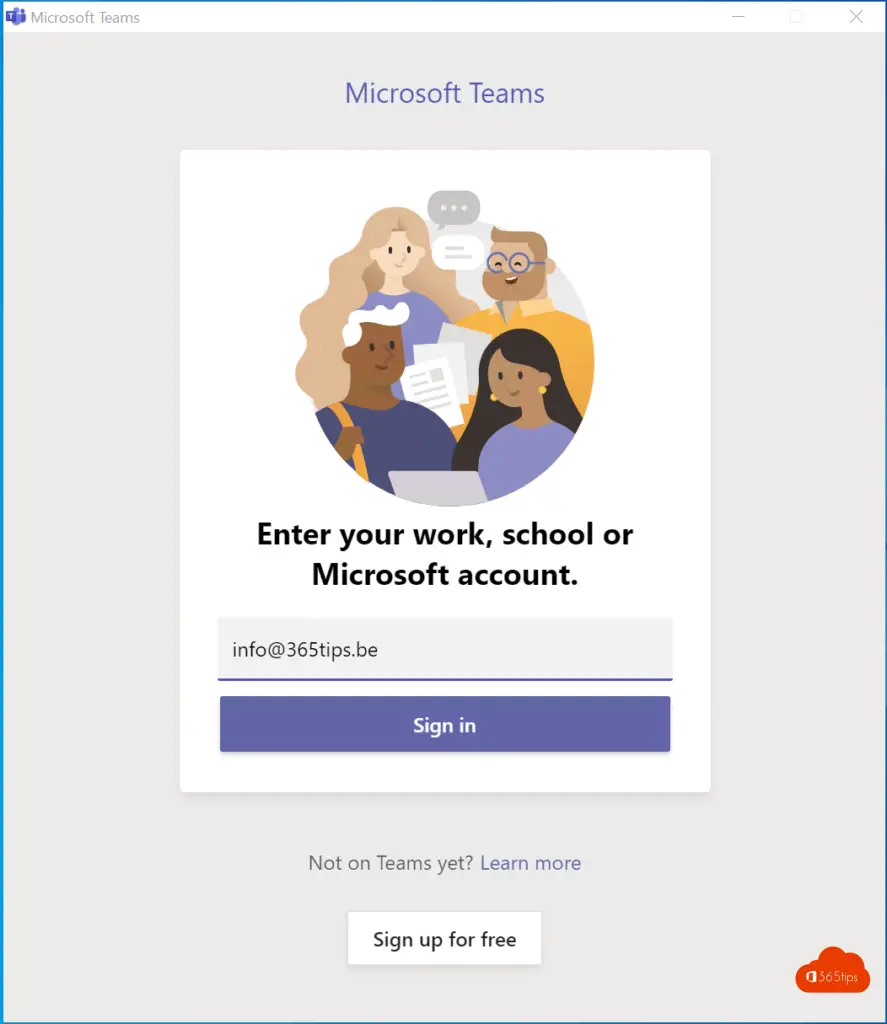
In Teams inloggen – Webbrowser
Navigeer naar: https://teams.microsoft.com en druk je gebruikersnaam in
Voer je wachtwoord in en druk op enter
De browser kan helpen als je nog Windows 7 hebt want deze is niet meer ondersteund
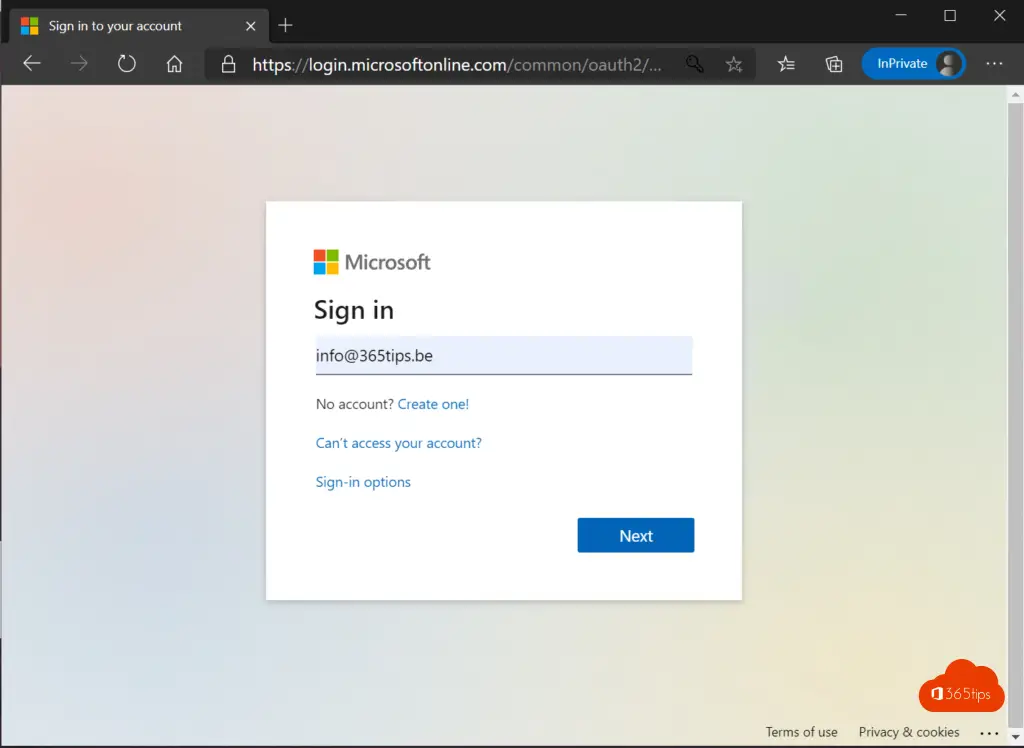
Via je iPhone, iPad of Android tablet
Installeer de Teams applicatie op je iPhone of iPad.
Open de Applicatie
Druk je gebruikersnaam in
Voer je wachtwoord in
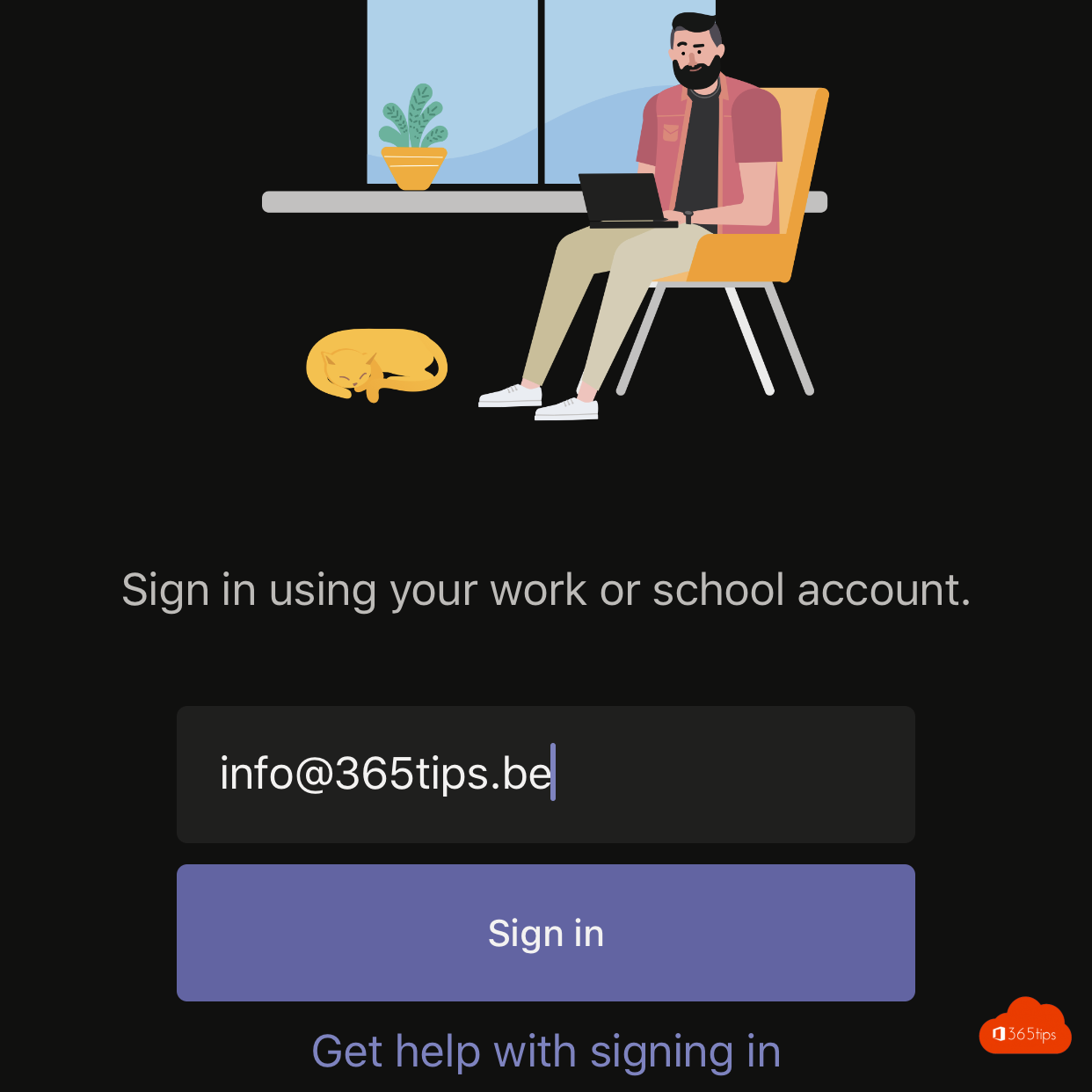
Installatie van Microsoft Teams
Microsoft Teams kan je via dit artikel op je eigen computer installeren.
Microsoft Teams opstarten in Windows
Na de installatie zal er een icoon verschijnen op je computer. Als je hier op klikt kom je in het onderstaande scherm terecht.
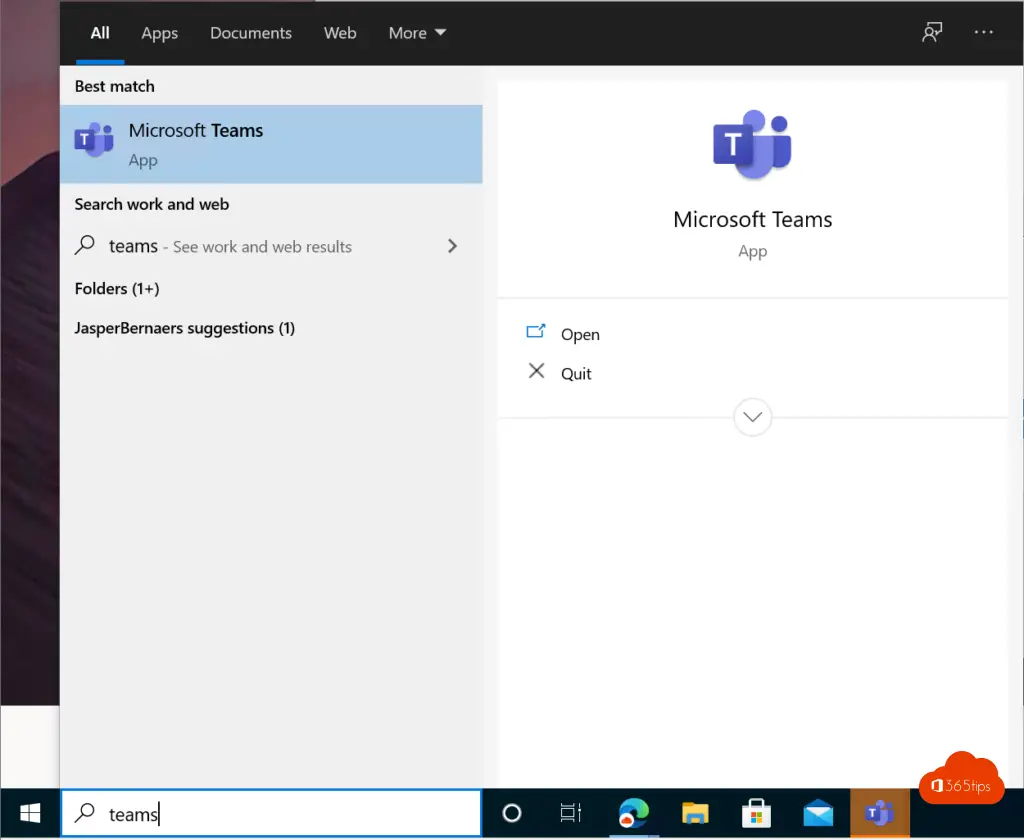
Inloggen in de Microsoft Teams applicatie
Inloggen op Microsoft Teams doe je doorgaans met hetzelfde account dan waarop je e-mails aankomen. Inloggen kan best via de applicatie of via https://teams.microsoft.com
Wil je inloggen met een ander account?
Meerdere accounts in één Microsoft Teams kan helaas nog niet. Wat je wel kan doen is in meerdere browserversies werken en de meestgebruike Microsoft Teams client (applicatie) gebruiken. Dat kan via dit artikel.
Inloggen als gast in Microsoft Teams?
Als gast kan je inloggen zonder dat je een Microsoft Teams account hebt. Je kan inloggen in de webbrowser zoals in onderstaand voorbeeld.
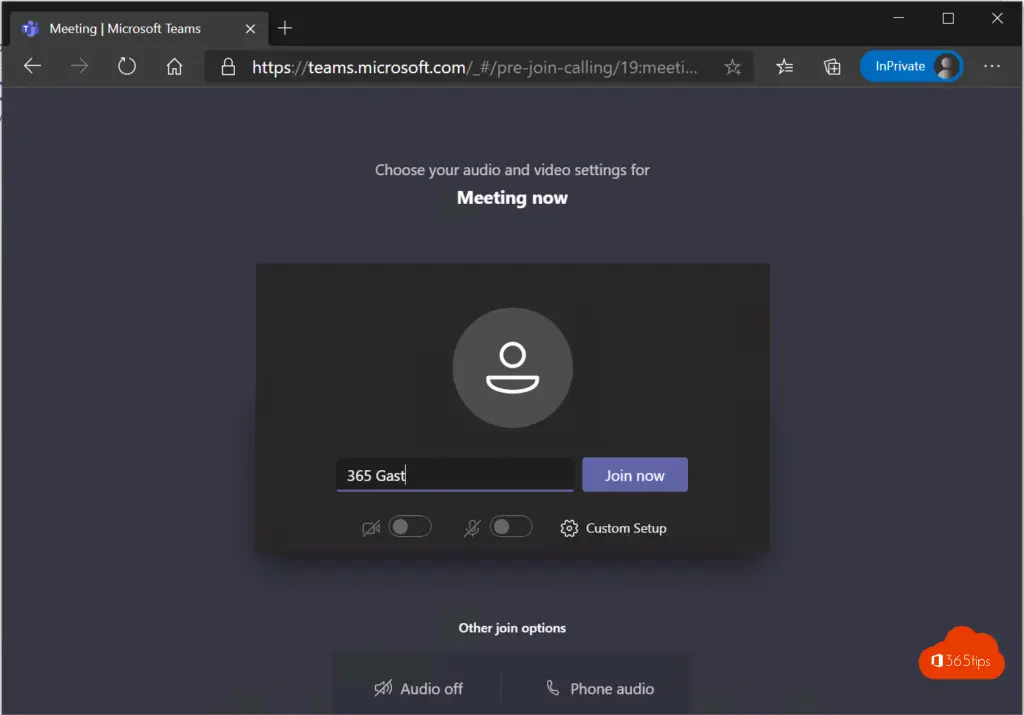
Teams automatisch opstarten uitschakelen?
Teams moet niet opstarten als je computer opstart. Dit pas je aan via dit artikel.
Inloggen via de web applicatie?
Inloggen op de web applicatie kan via https://teams.microsoft.com.
Nadat je bent ingelogd krijg je ongeveer dezelfde weergave dan in de applicatie. Hulp nodig? Lees deze QuickStart. Bekijk ook zeker deze OneDrive, SharePoint en Windows 10 tips.
team-quick-guide